Den Edge-Browser optimal einrichten – so gehts
Sammlungen
Während Favoriten eher für Seiten dienen, die Sie längerfristig wieder brauchen, tragen Sie in Sammlungen Links zu bestimmten Themen oder Projekten zusammen. Vielleicht gehts um die Recherche zu einem Thema, etwa gesammelte Testresultate angesichts eines Computerkaufs, Bild 5. Oder Sie sammeln Material für einen Vortrag. Klicken Sie aufs Icon Sammlungen (Doppelquadrat mit Pluszeichen) und benutzen Sie Neue Sammlung starten.
Den Namen Neue Sammlung überschreiben Sie einfach mit einem eigenen Namen. Künftig fügen Sie übers Sammlungen-Icon und den Klick auf die gewünschte Sammlung jede passende Seite zu Ihrer Sammlung hinzu. Ein Rechtsklick auf die Sammlung erlaubt ein Öffnen aller Seiten in einem neuen Fenster. Ist das Thema erledigt oder das Projekt abgeschlossen, löschen Sie die Sammlung ebenfalls mithilfe eines Rechtsklicks.

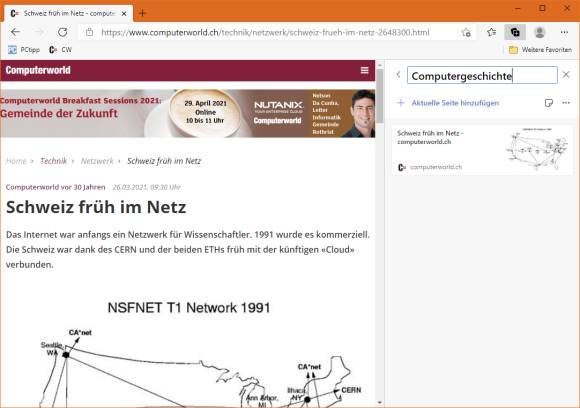






24.08.2021
26.08.2021